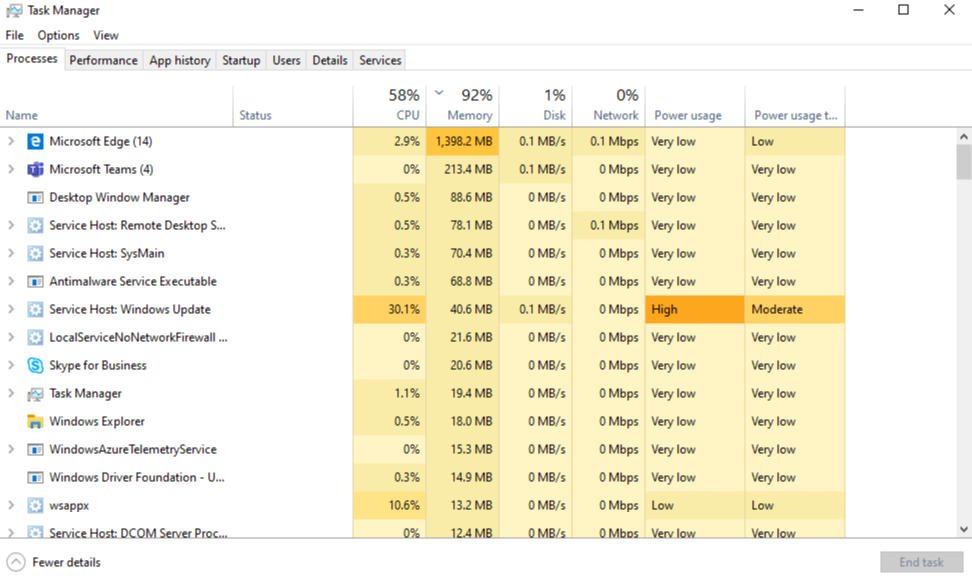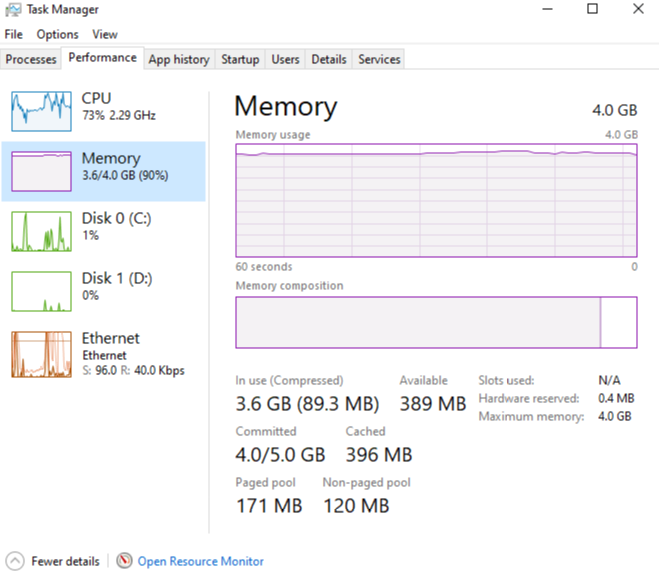Come viene usata la memoria in Microsoft Teams
Importante
Il client team classico non è più supportato. Questo client non riceve ulteriori aggiornamenti, inclusi gli aggiornamenti della sicurezza. Il client teams classico non funzionerà dopo il 30 giugno 2025. È necessario eseguire l'aggiornamento al nuovo client di Teams prima di tale periodo. Per altre informazioni, vedere Il nuovo Microsoft Teams .
Alcuni utenti di Microsoft Teams hanno domande su come Teams usa la memoria. Questo articolo descrive come viene usata la memoria da Teams e perché l'applicazione desktop di Teams (app) e l'app Web di Teams non impediscono ad altre app e carichi di lavoro nello stesso computer di avere memoria sufficiente per funzionare in modo ottimale. Teams è progettato per usare la moderna tecnologia Web. A questo scopo, il client desktop di Teams è stato sviluppato su Electron, che utilizza Chromium per il rendering. Questo è lo stesso motore di rendering dietro molti dei browser più popolari di oggi, tra cui Edge e Chrome.
Come funziona Teams
Teams progettato su Electron consente uno sviluppo più rapido e mantiene la parità tra le versioni di Teams in diversi sistemi operativi (Windows e Mac). Questa parità è possibile perché Electron e Chromium mantenere una base di codice simile in tutte le versioni. Un altro vantaggio di questa architettura è che esiste un profilo di utilizzo della memoria simile tra l'app Web di Teams e la versione desktop. Sia l'app Web che le versioni desktop usano la memoria in modo simile a come viene usata da un browser. Ulteriori informazioni su Electron sono disponibili sul loro sito Web.
Per altre informazioni, vedi Chromium concetti relativi all'utilizzo della memoria e alle chiavi nella memoria Chrome.
L'immagine seguente mostra l'utilizzo affiancato della memoria dell'app desktop Teams per Windows e dell'app Web teams (in questo esempio, in esecuzione in Google Chrome).
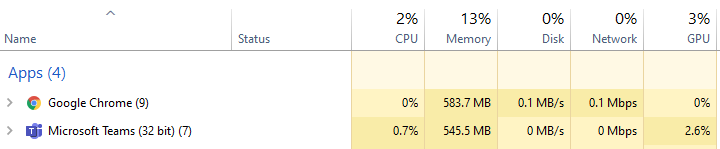
Utilizzo della memoria in Teams
È importante comprendere il comportamento previsto di Teams quando si tratta di memoria di sistema e conoscere i sintomi di problemi di memoria di sistema veramente problematici.
Utilizzo di memoria previsto da parte di Teams
Sia che tu stia eseguendo l'app desktop Teams o l'app Web di Teams, Chromium rileva la quantità di memoria di sistema disponibile e utilizza una quantità sufficiente di memoria per ottimizzare l'esperienza di rendering. Quando altri servizi o app richiedono memoria di sistema, Chromium scarica memoria da tali processi. Chromium l'utilizzo della memoria di Teams su base continuativa per ottimizzare le prestazioni di Teams senza influire su altri elementi in esecuzione.
In questo modo, carichi di lavoro Chromium simili possono utilizzare quantità variabili di memoria, a seconda della quantità di memoria di sistema disponibile.
Il grafico seguente illustra l'utilizzo della memoria da parte di Teams su quattro sistemi separati, ognuno con quantità di memoria diverse disponibili. Ognuno dei sistemi sta elaborando carichi di lavoro simili (stesse app aperte ed in esecuzione).
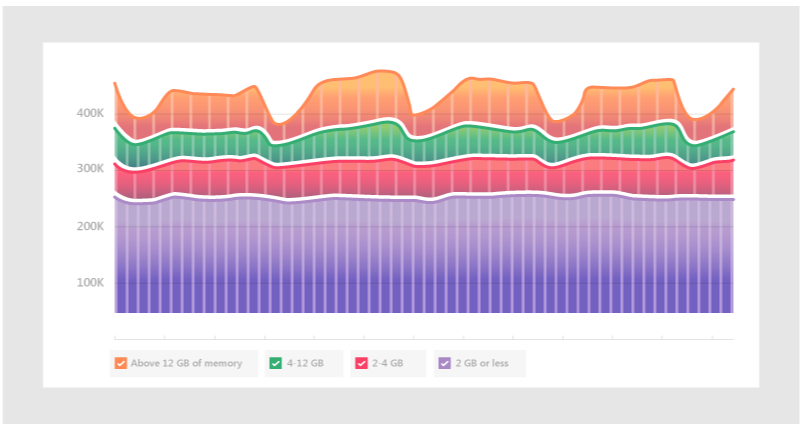
Quando i computer hanno più memoria, Teams userà tale memoria. Nei sistemi in cui la memoria è scarsa, Teams userà meno.
Sintomi dei problemi di memoria del sistema
Se nel computer sono presenti uno o più dei sintomi seguenti, è possibile che si sia verificato un grave problema di memoria di sistema:
- Uso di memoria elevata quando più applicazioni di grandi dimensioni sono in esecuzione contemporaneamente.
- Rallentamento delle prestazioni del sistema o sospensione delle applicazioni.
- Utilizzo complessivo prolungato della memoria di sistema del 90% o superiore in tutte le app. Con questa quantità di utilizzo della memoria, Teams dovrebbe restituire memoria ad altre app e carichi di lavoro. Un utilizzo prolungato della memoria del 90% potrebbe significare che Teams non sta resti comunicando memoria al sistema, il che indica un problema.
Le immagini seguenti mostrano esempi di visualizzazioni in Gestione attività quando l'utilizzo della memoria di sistema è anormalmente elevato.